Excel-Streudiagramm mit mehreren Serien aus 1 Tabelle
Angenommen, ich habe eine Tabelle wie folgt:
Label | X | Y |
A | 1 | 1 |
B | 2 | 2 |
B | 3 | 2 |
A | 4 | 3 |
C | 5 | 4 |
A | 4 | 3 |
C | 2 | 1 |
Wie kann ich dies in ein Excel-Streudiagramm mit 3 Serien (A,B, C) ohne manuell die richtigen Zeilen manuell für jede Serie auswählen (wie diese Antwort). Diese Tabelle wäre dieses Diagramm:
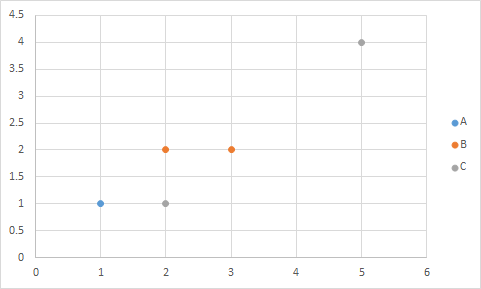
Sortierung hilft nicht, da ich dies relativ dynamisch mit neuen Daten tun möchte.
3 answers
Einfacher Weg, fügen Sie einfach die Spalte-Header A, B, C, D1:F1. Geben Sie in D2 diese Formel ein: =IF($A2=D$1,$C2,NA()) und füllen Sie es nach Bedarf nach unten und rechts.
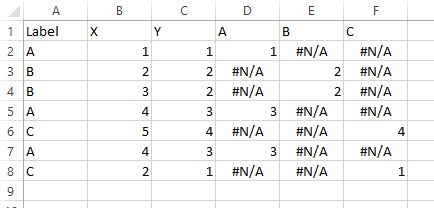
Wählen Sie B1: B8, halten Sie Strg gedrückt, während Sie D1:F8 auswählen, damit beide Bereiche ausgewählt sind, und fügen Sie ein Streudiagramm ein.
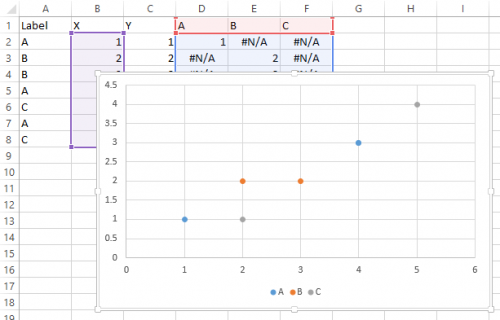
Warning: date(): Invalid date.timezone value 'Europe/Kyiv', we selected the timezone 'UTC' for now. in /var/www/agent_stack/data/www/techietown.info/template/agent.layouts/content.php on line 61
2016-08-10 12:17:14
Excel fügt keine neuen Serien dynamisch hinzu, daher gehe ich davon aus, dass sich die Daten zwar ändern können, die Namen und die Anzahl der Serien jedoch nicht.
Was ich empfehlen würde, ist die dynamische Transformation der Daten, die einfacher ist, einen Punkt für jede Serie selbst zu platzieren.
In Spalte D setzen:
=A2&COUNTIF(A2:A$2)
Dies gibt Werte wie B3 für das 3. Element der B-Serie an. Jetzt, da Sie sequentielle Beschriftungen für alle Elemente aller Serien haben, können Sie nachschlagen.
In einem neuen Blatt setzen
A1="Number"
A2=1
A3=A2+1
B1="A"
B2=Match(B$1&$A2,Sheet1!$D$1:$D$100,FALSE)
C1="A - X"
C2=IF(ISERROR(B2),"",INDEX(Sheet1!$B$1:$B$100,B2))
D1="A - Y"
D2=IF(ISERROR(B2),"",INDEX(Sheet1!$C$1:$C$100,B2))
Und füge einfach 3 Spalten für jede deiner Serien hinzu. Es wird also ermittelt, in welcher Zeile die Serie mit dem Namen "A" ihren ersten Eintrag hat, den Sie als A1 bezeichnet haben, und dann in Spalte C den X-Wert und in Spalte D den Y-Wert. Erstellen Sie dann eine Reihe A in Ihrem Diagramm mit X-Koordinaten aus Spalte C und Y-Koordinaten aus Spalte D, und wenn Ihre unterstrichenen Daten mehr Zeilen oder Zeilen ändern, in welcher Reihe sie sich befinden, wird das Diagramm automatisch angezeigt Update.
Warning: date(): Invalid date.timezone value 'Europe/Kyiv', we selected the timezone 'UTC' for now. in /var/www/agent_stack/data/www/techietown.info/template/agent.layouts/content.php on line 61
2014-07-29 17:36:17
Wenn Sie die Daten in zwei Spalten einfügen und jedes Mal eine Spalte leer lassen, sollte dies den Trick
Warning: date(): Invalid date.timezone value 'Europe/Kyiv', we selected the timezone 'UTC' for now. in /var/www/agent_stack/data/www/techietown.info/template/agent.layouts/content.php on line 61
2020-07-10 15:20:10